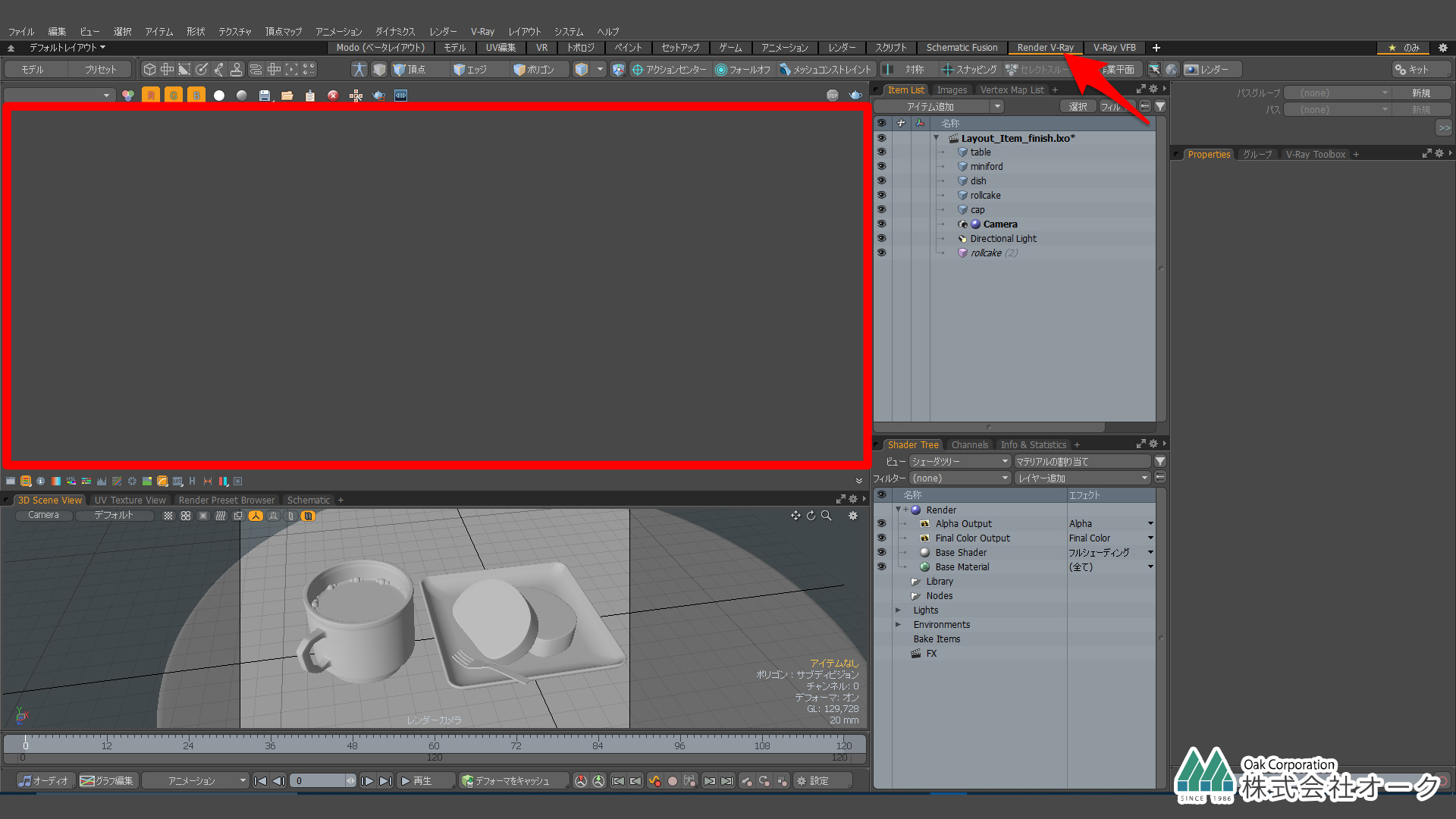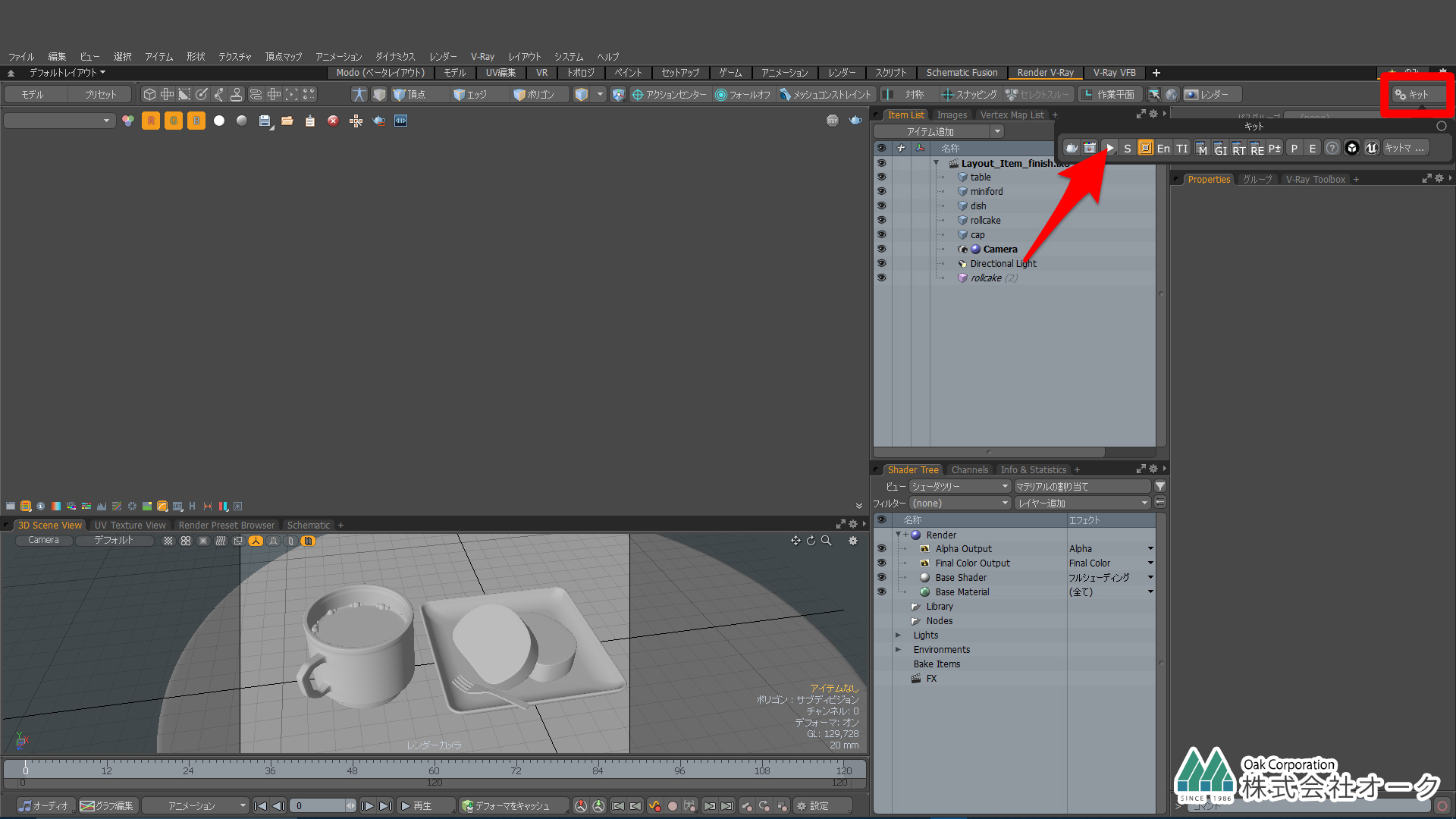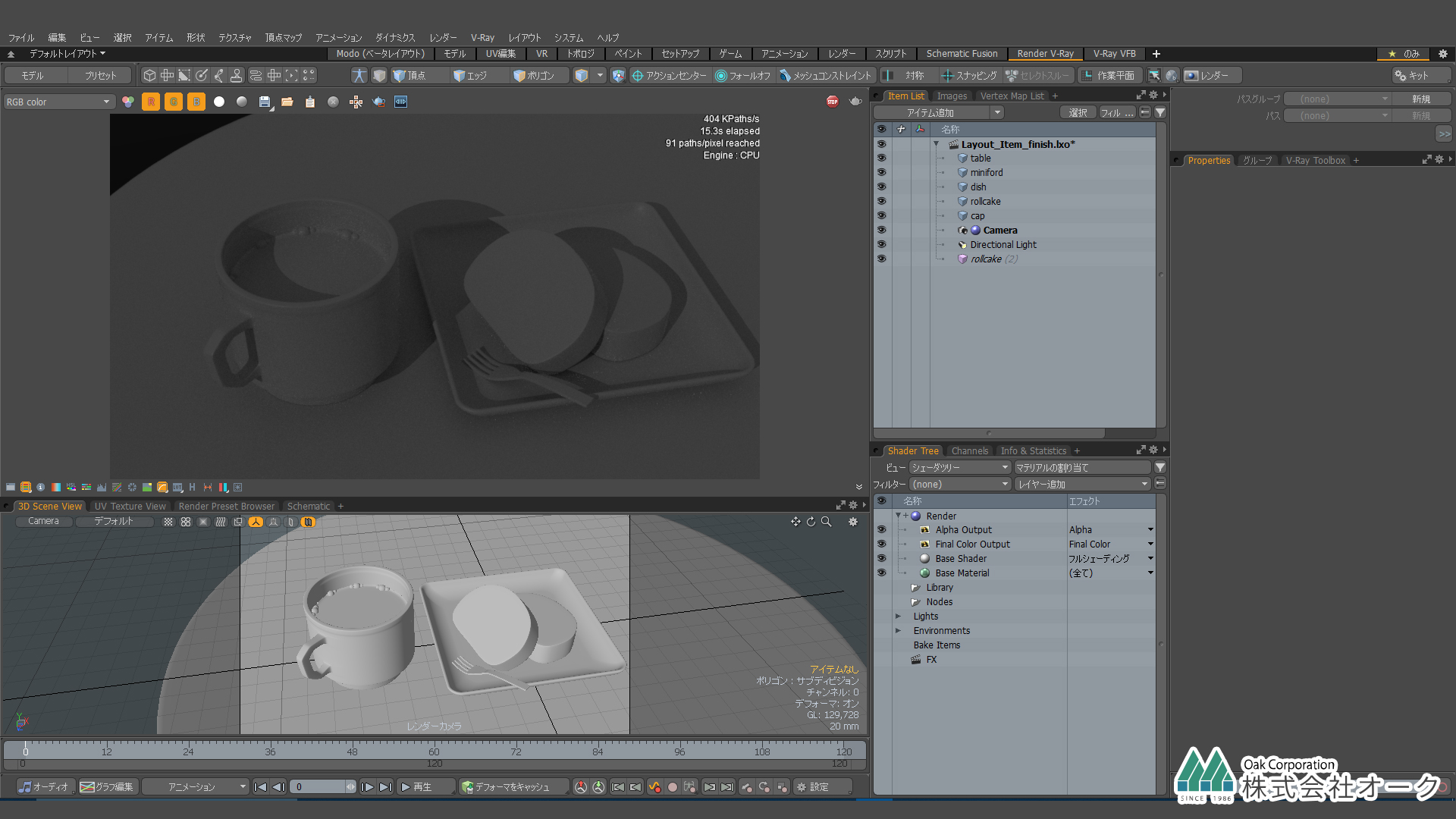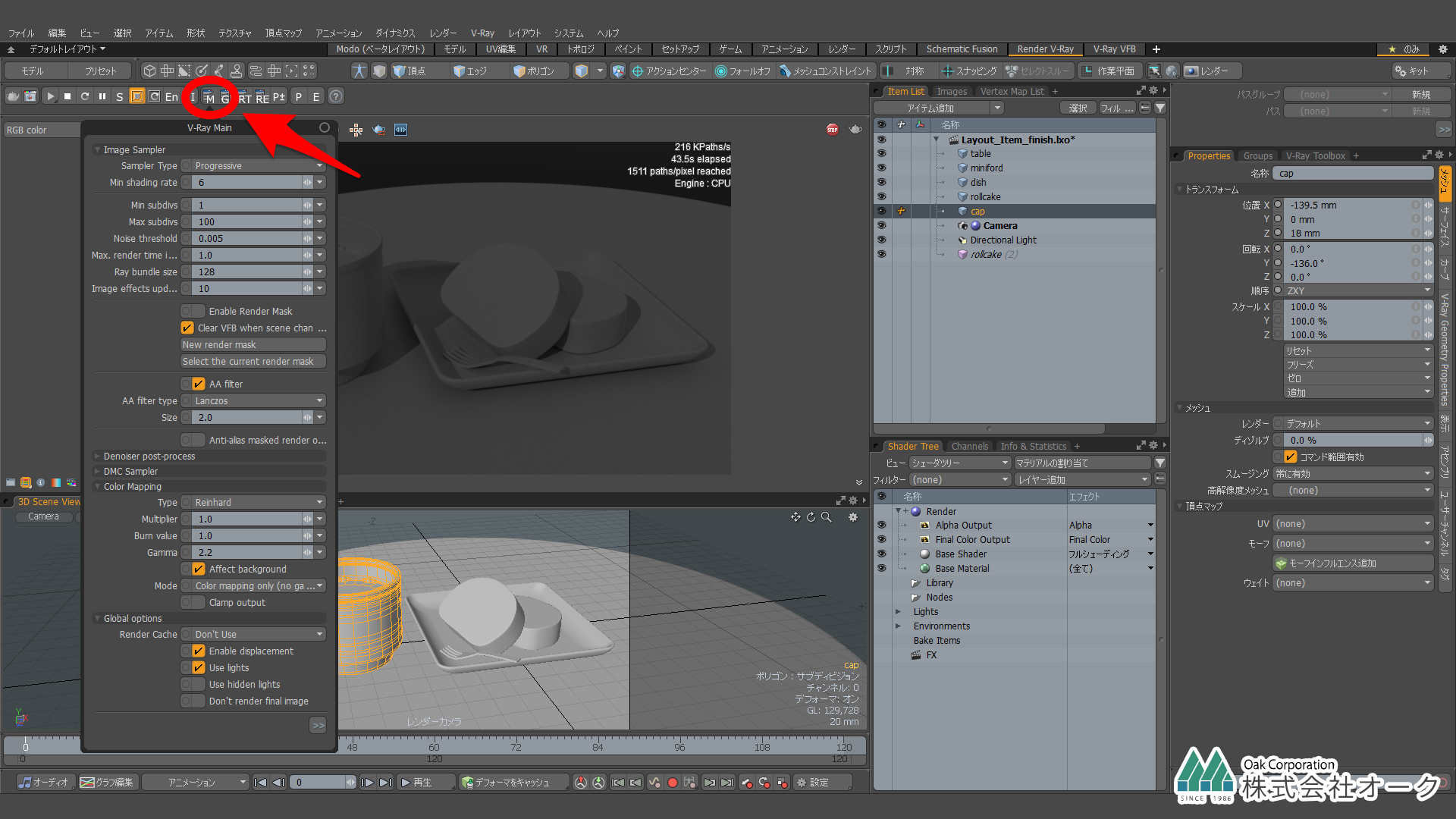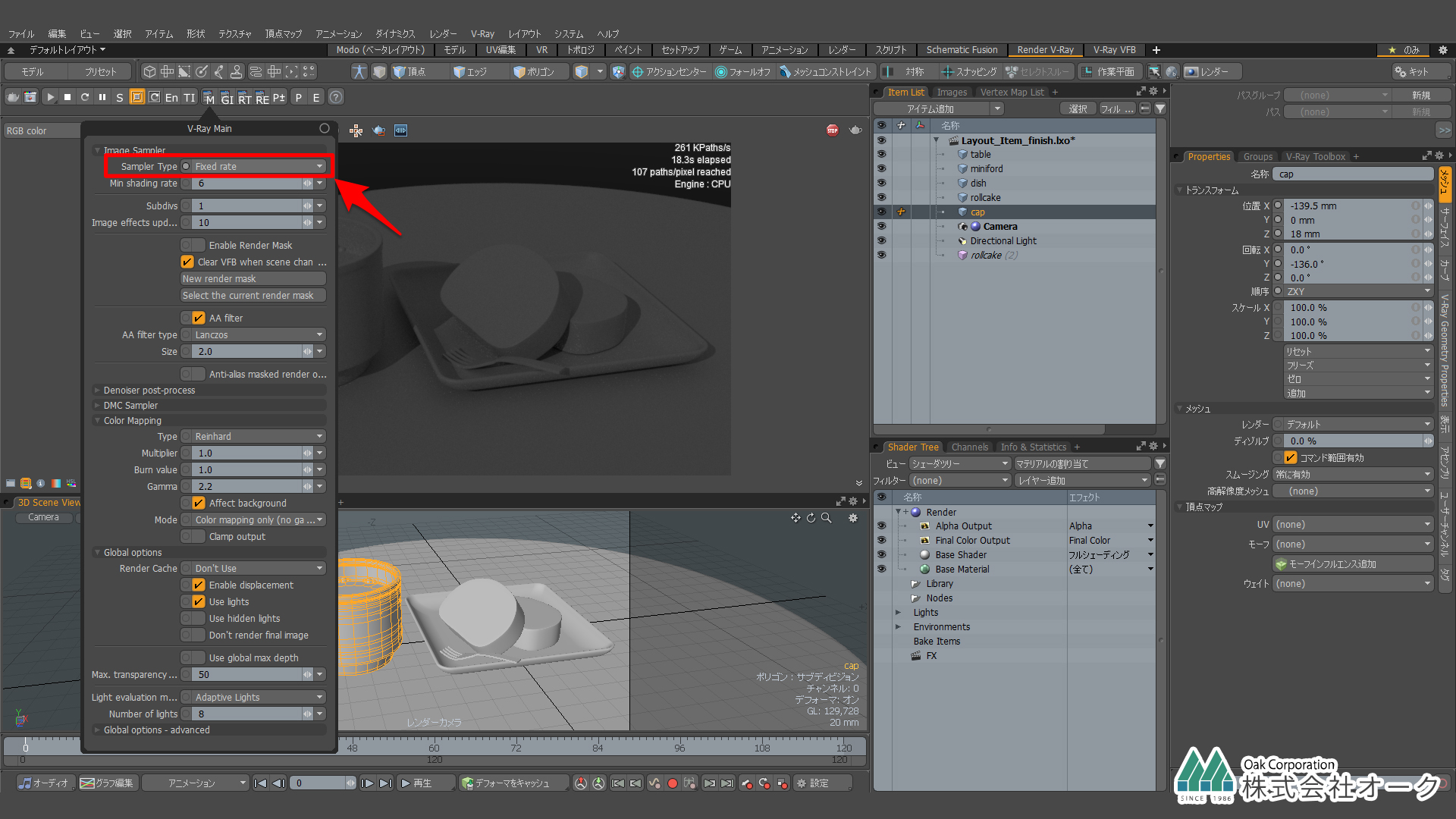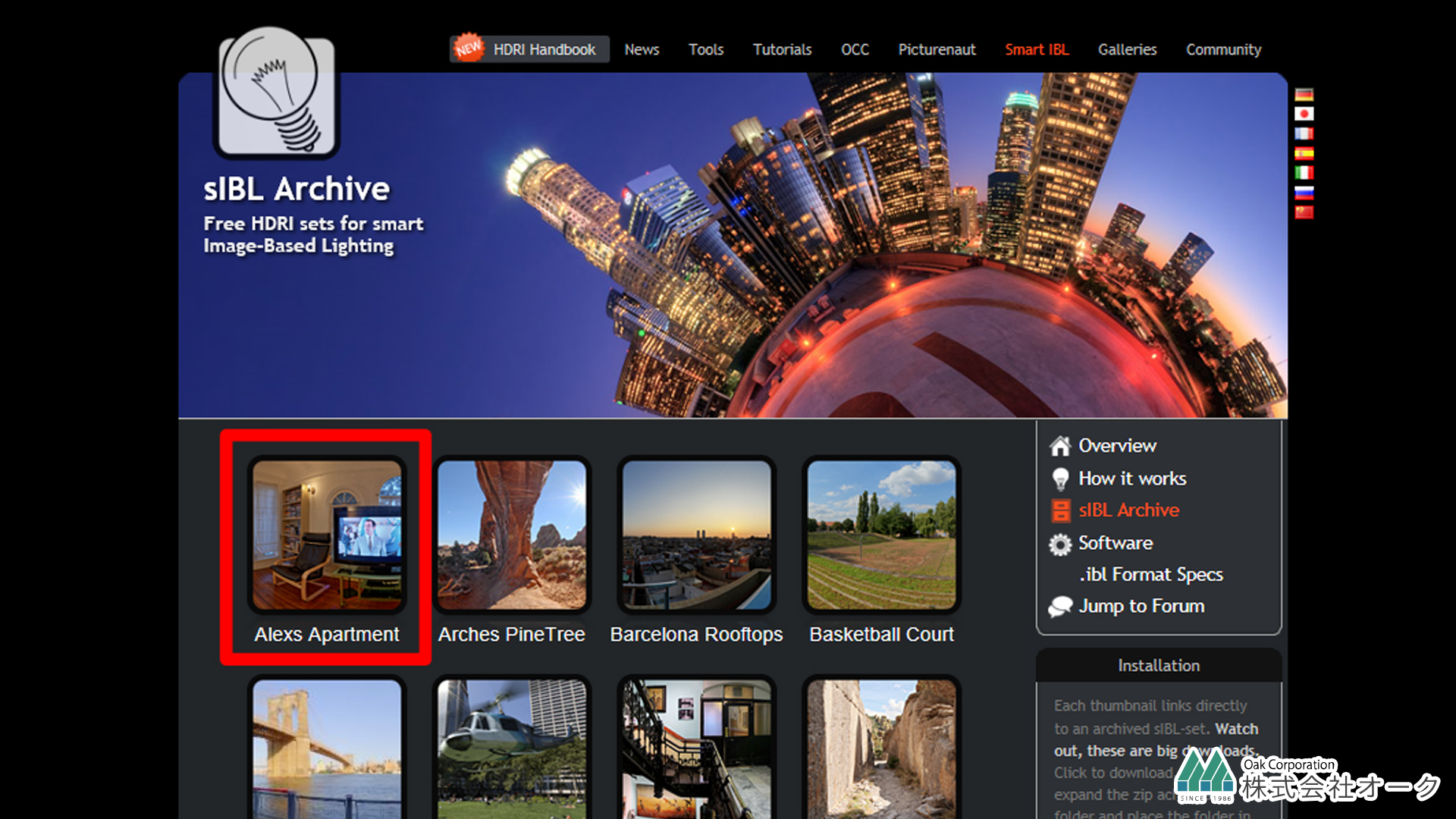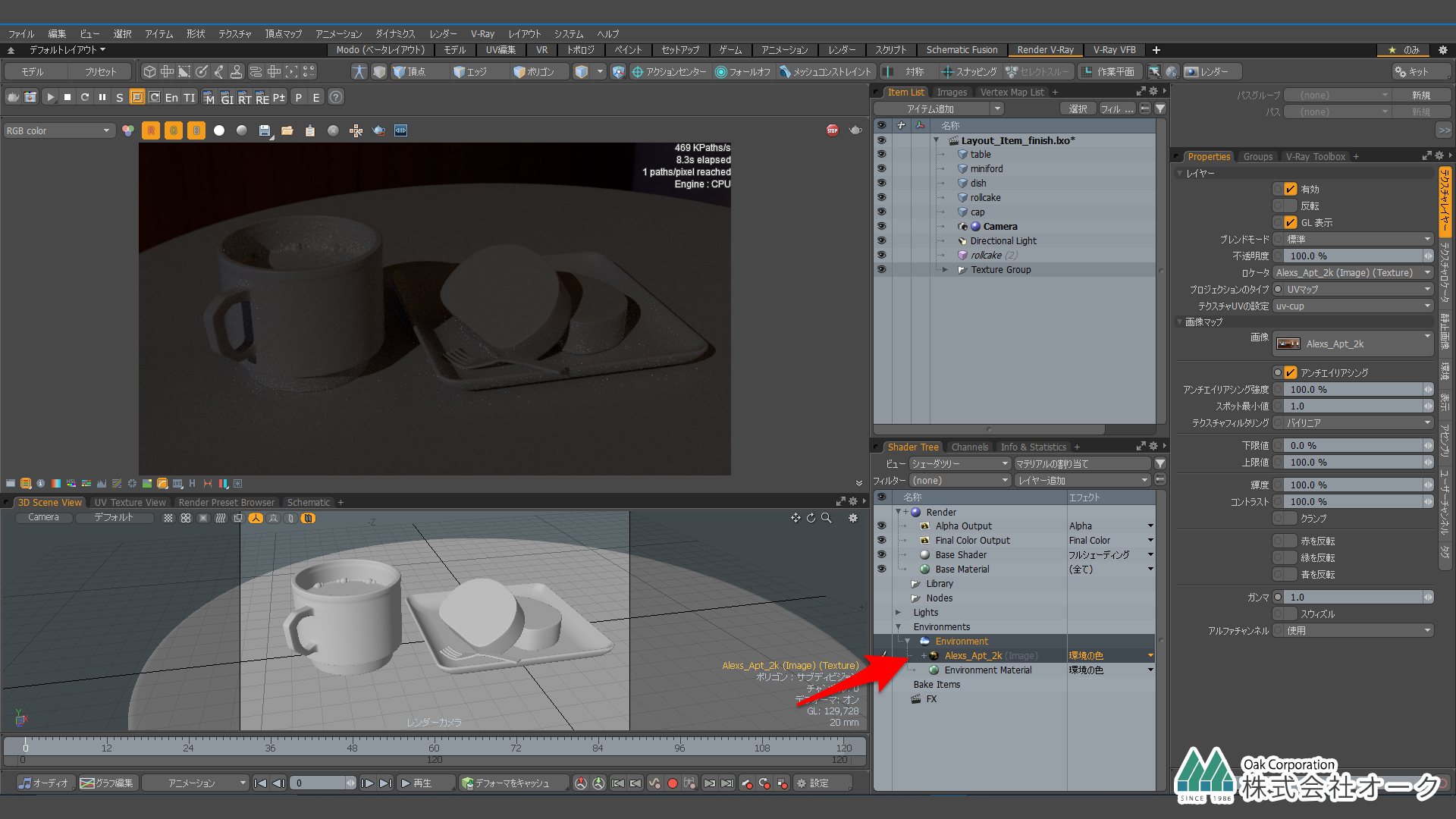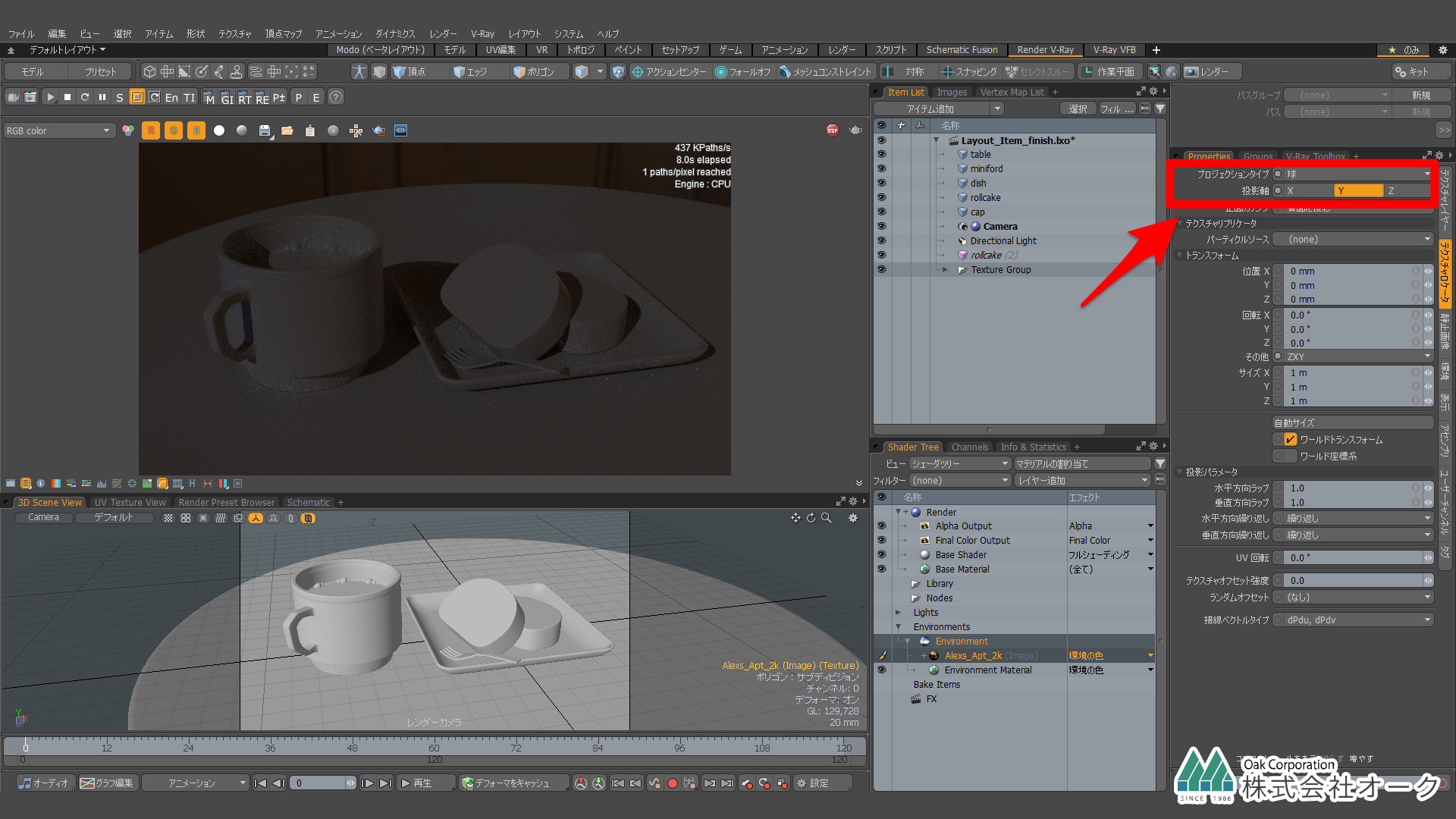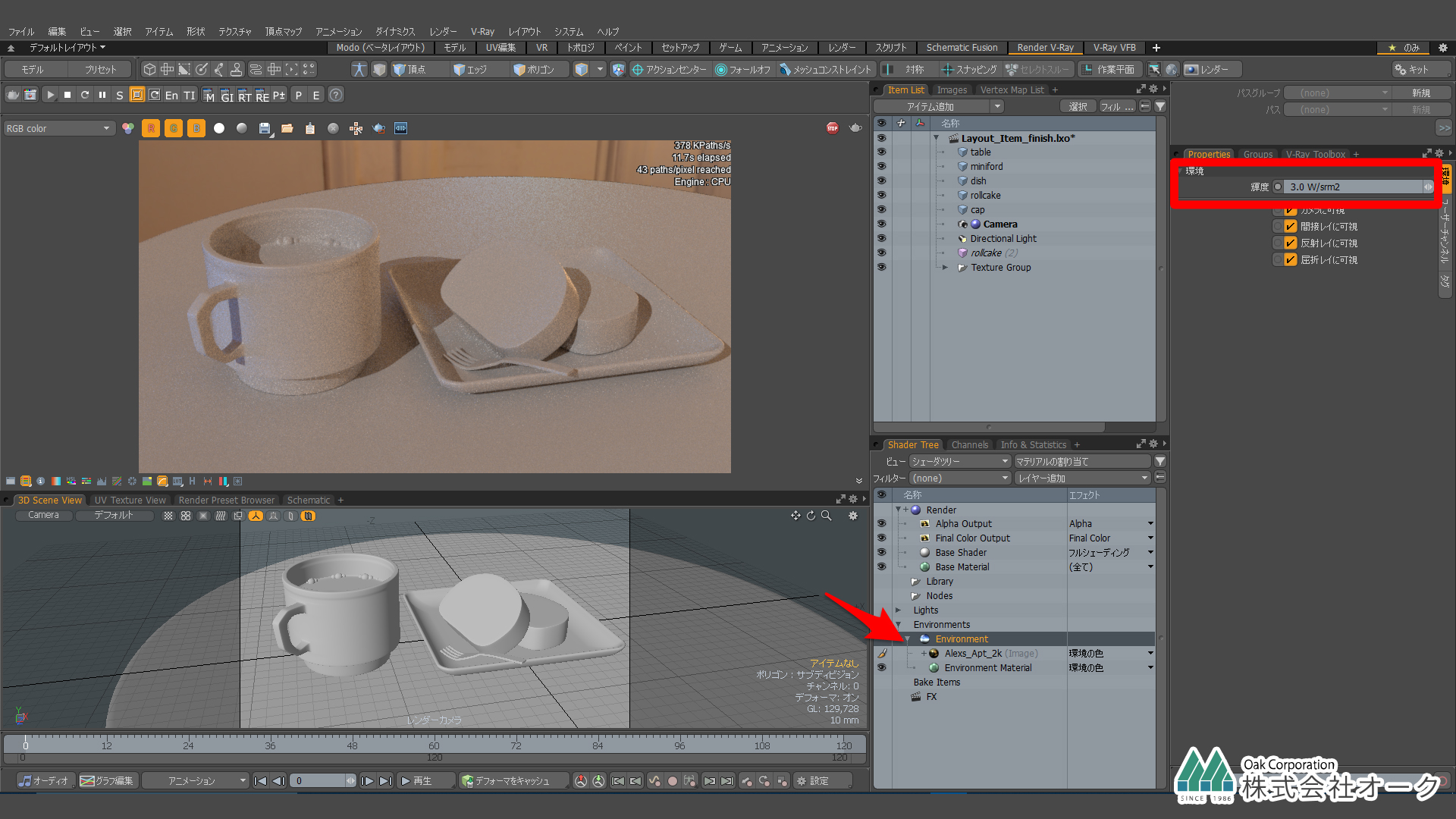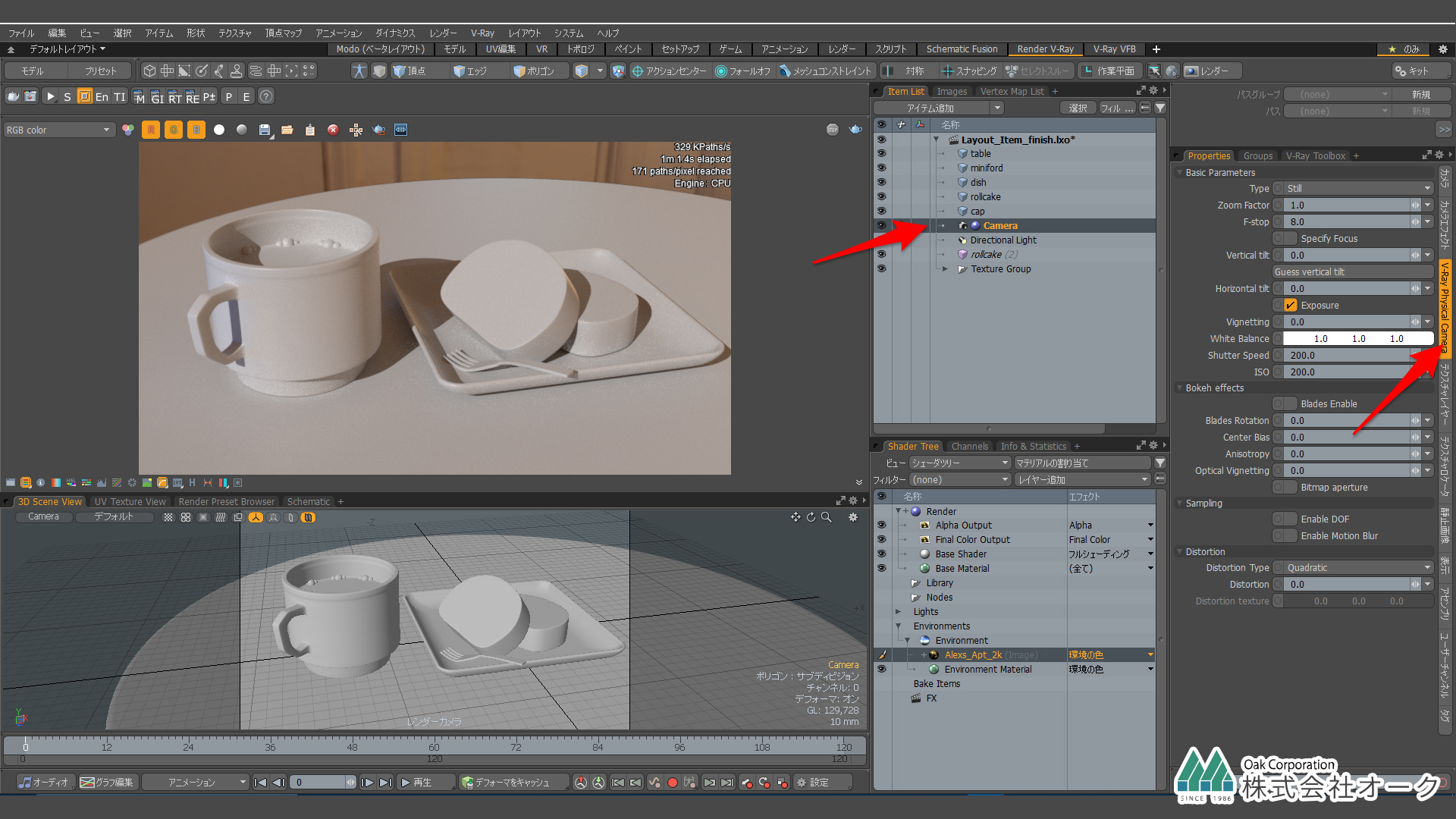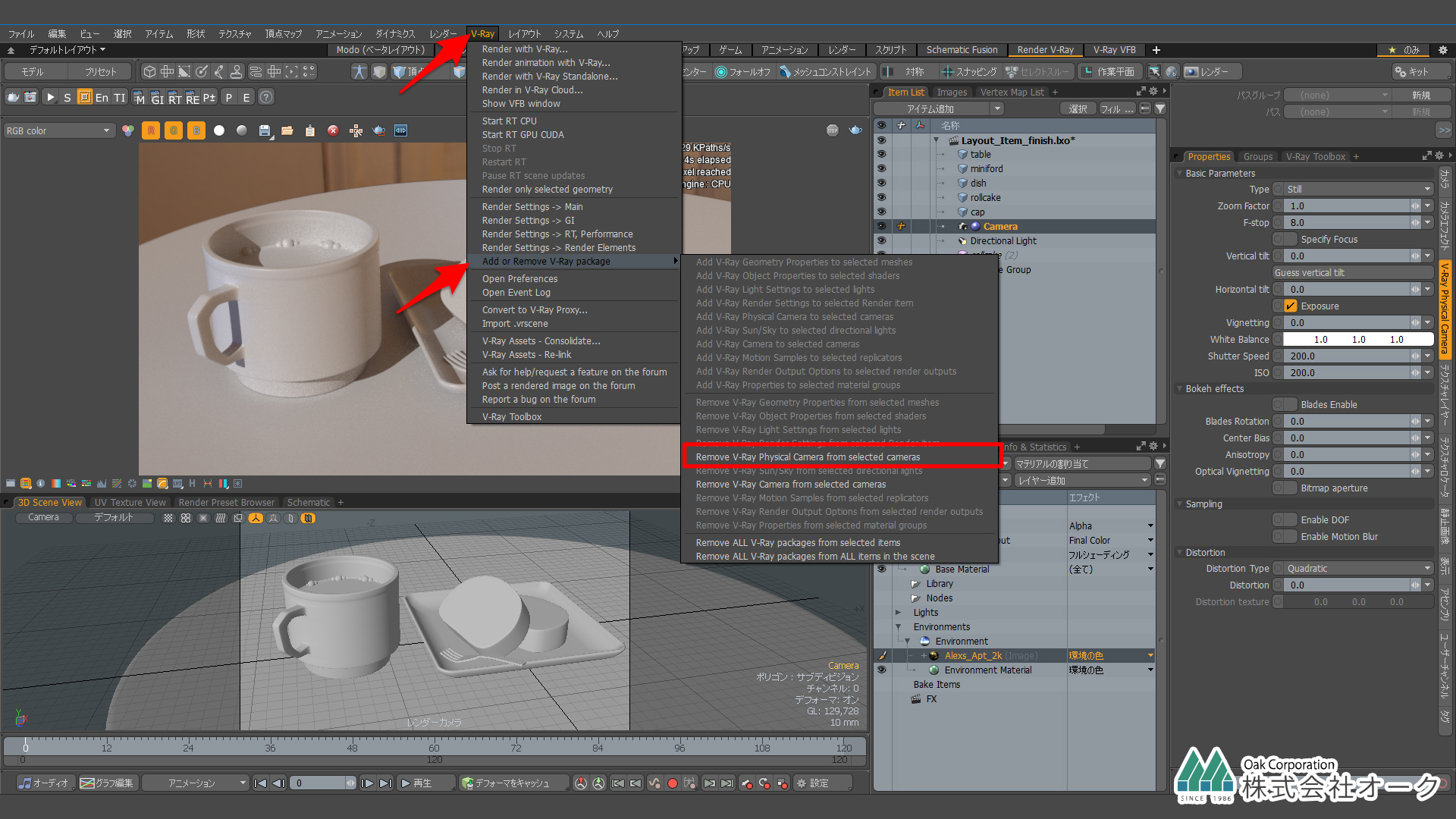初めまして!株式会社オークのキャラクターオークちゃんです。
当サイトの記事を読んでV-Ray for MODOを使えるようになったらと思っています。
始める前に

今回のチュートリアルは2018/11/16に作成された記事です。V-Ray for Modoのアップグレードなどの情報はV-Ray.jpをご確認ください。

V-Ray for MODOの動作はMODO本体の動作環境に準じます。詳細はこちらのページでご確認ください。
V-Rayカメラの設定

上のメニューからRenderV-Rayを選択します。画面左上のプレビューレンダーの部分がV-Rayフレームバッファ(VFB)と呼ばれる画面になっています。

右上のキットから Start V-Ray RT CPUをクリックします。するとプレビューレンダリングが開始します。

V-Rayのツールバーが見えにくいときはこちらの記事を参考にしてください。

Mのマークのアイコンをクリックし、 プレビューレンダリングの設定を行います。

Sampler Typeを Fixed rateにします。品質は低いですが高速に確認をすることができます。

光源や写り込みを確認する為に、IBL(イメージ・ベースド・ライティング)を使用します。

今回はフリー配布されているHDR画像を使用したいと思います。こちらのページから”Alexs Apartment”という室内の画像をダウンロードします。

シェーダーツリーにすでに作成されている環境(Environment)にドラックアンドドロップでHDR画像を読み込みます。

Propertiesからテクスチャロケータでプロジェクションタイプを球、投影軸をYに設定します。

Environmentの環境設定を輝度を3.0に設定します。

ItemListからcameraを選択します。
propertiesから V-Ray Physical Cameraのタブがあるか確認します。
propertiesから V-Ray Physical Cameraのタブがあるか確認します。

V-Ray Physical Camera では実際の一眼レフカメラと同じような振る舞いをします。
F-stop(絞り)、Shutter Speed(シャッター速度)、ISO(ISO感度)の関係性で露出を設定します。
F-stop(絞り)、Shutter Speed(シャッター速度)、ISO(ISO感度)の関係性で露出を設定します。

簡単な関係性は、
F-stop(絞り):数値が低い=明るい・被写界深度が浅い 数値が高い=暗い・ 被写界深度が深い
Shutter Speed(シャッター速度):数値が低い=明るい・ブレが強い 数値が高い=暗い・ブレが弱い
ISO(ISO感度):数値が低い=暗い 数値が高い=明るい
となります。より詳しく知りたい場合は一眼レフカメラの知識を参考にしましょう。
F-stop(絞り):数値が低い=明るい・被写界深度が浅い 数値が高い=暗い・ 被写界深度が深い
Shutter Speed(シャッター速度):数値が低い=明るい・ブレが強い 数値が高い=暗い・ブレが弱い
ISO(ISO感度):数値が低い=暗い 数値が高い=明るい
となります。より詳しく知りたい場合は一眼レフカメラの知識を参考にしましょう。

V-Ray>Add or Remove V-Ray Package>Add V-Ray Physical Camera to selected camerasを選択して追加しましょう。
※アイテムリストでcameraを選択されていないと表示されません。
※アイテムリストでcameraを選択されていないと表示されません。

今回はF-stopを5.6、Shutterspeedを60、ISOを400にしました。
MODO 13 恒久ライセンス(1年間メンテナンス付き) + V-Ray 3 Workstation for MODO 購入はオンラインショップへ